Heim >häufiges Problem >So drucken Sie mehrere PPT-Seiten auf einer Seite
So drucken Sie mehrere PPT-Seiten auf einer Seite
- 藏色散人Original
- 2021-03-17 14:54:42121999Durchsuche
So drucken Sie mehrere PPT-Seiten: Suchen Sie zuerst die PPT-Seite, die Sie drucken möchten, und klicken Sie dann auf „Datei“. Klicken Sie dann in den angezeigten Informationen auf „Inhalt drucken“. und wählen Sie „Handouts“ aus den angezeigten Informationen aus. Klicken Sie anschließend, um die Menge auszuwählen.

Die Betriebsumgebung dieses Tutorials: Windows7-System, WPS Office2019-Version, Dell G3-Computer.
Suchen Sie zuerst die PPT, die auf Ihrem Computer gedruckt werden soll, doppelklicken Sie, um sie zu öffnen, suchen Sie das umgekehrte Dreieckssymbol neben „WPS-Demo“ oben links auf der Seite, klicken Sie zum Öffnen, suchen Sie „Datei“ , klicken Sie einmal und klicken Sie in den angezeigten Informationen auf „Drucken“.
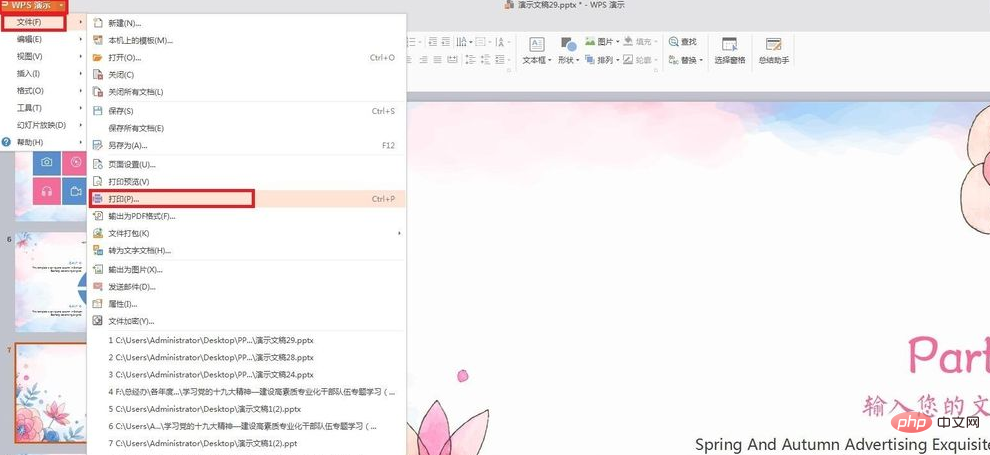
Zu diesem Zeitpunkt wird im System ein gedrucktes Informationsfeld angezeigt.
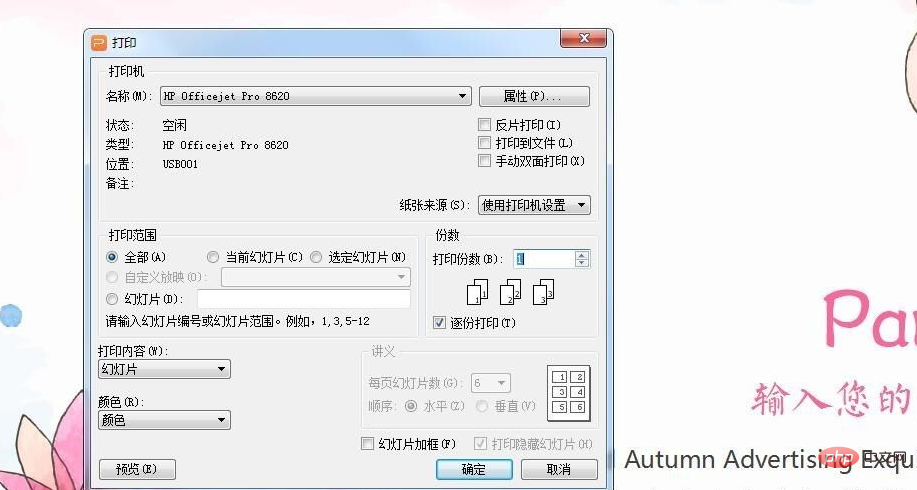
Suchen Sie im Feld nach „Inhalt drucken“, klicken Sie darauf und wählen Sie in den angezeigten Informationen „Handouts“ aus.
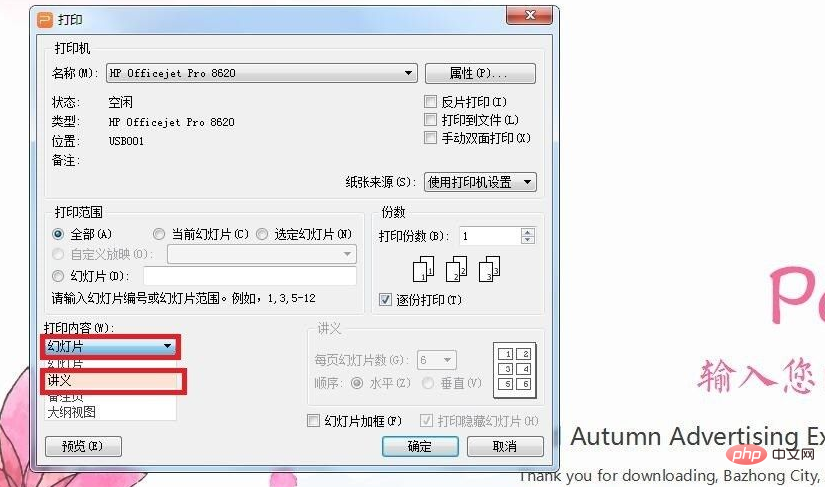
Suchen Sie nach „Anzahl der Folien pro Seite“ und klicken Sie, um die Anzahl auszuwählen. Wählen Sie sie einfach entsprechend Ihren Anforderungen aus und klicken Sie unten links auf „Vorschau“.
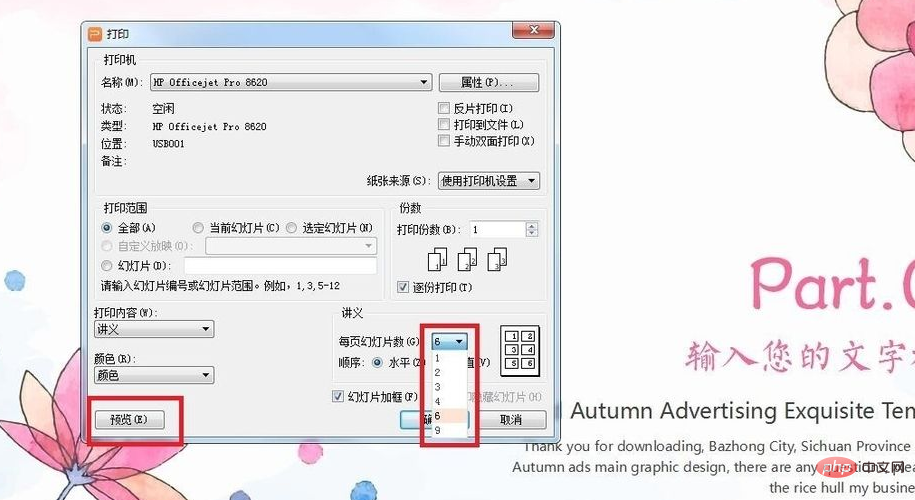
In der Vorschau sehen Sie, dass sich hier 6 Folien auf einer Seite befinden. Sie können auch oben auf „Querformat“ klicken und die Druckvorschau im Querformat sehen Wenn die Vorschau abgeschlossen ist, können Sie oben auf „Schließen“ klicken.
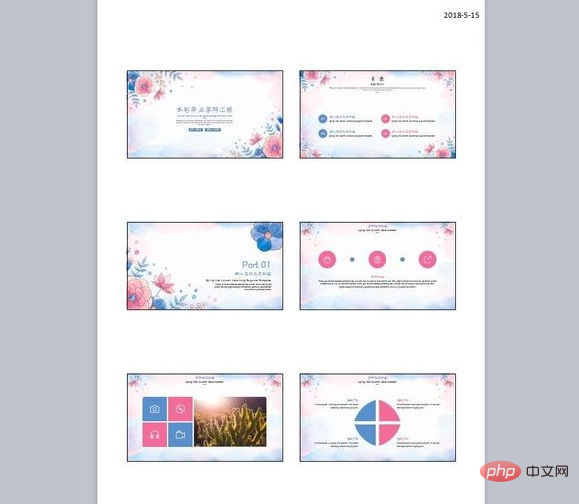
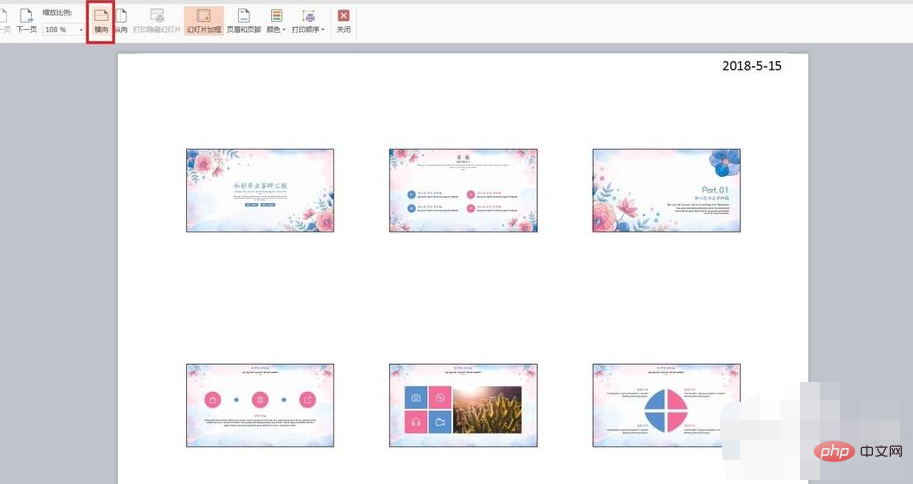
Gehen Sie zurück zum Druckinformationsfeld, klicken Sie auf „Eigenschaften“, legen Sie im zweiten angezeigten Informationsfeld die „Ausrichtung“ des Druckpapiers und den Inhalt „Beidseitiger Druck“ fest und klicken Sie dann unten auf „OK“. ", kehren Sie zum ersten Informationsfeld zurück und klicken Sie im Feld erneut auf "OK", um zu drucken.
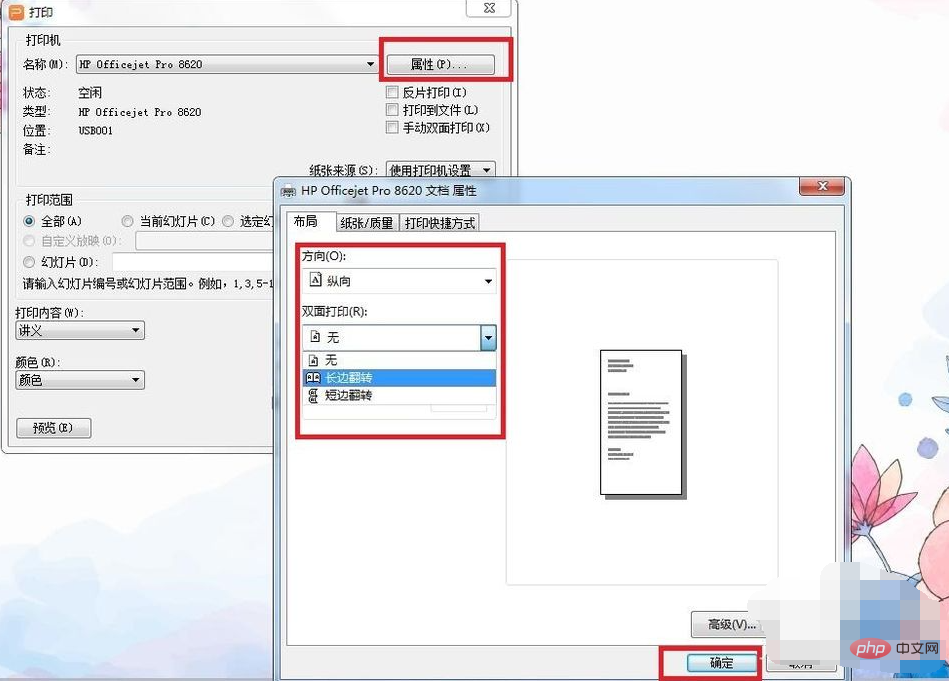
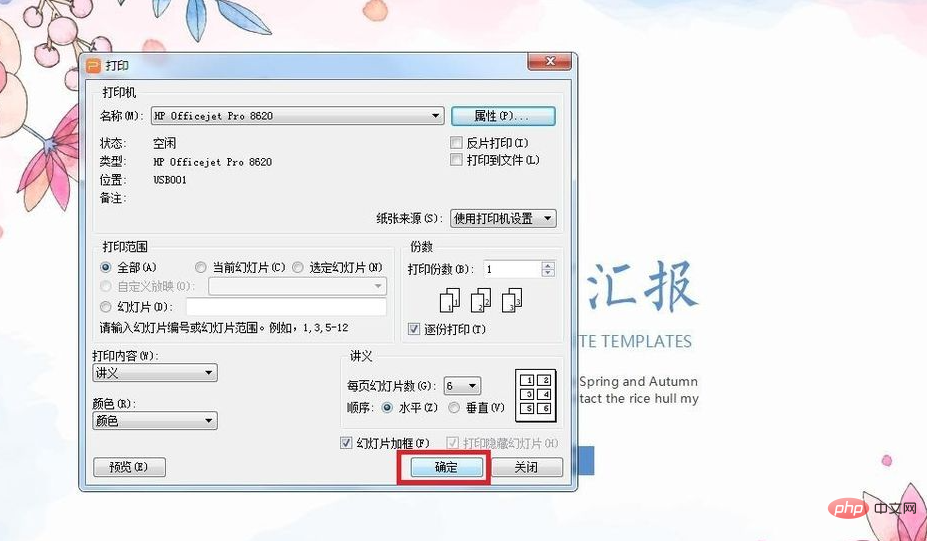
Weitere verwandte Artikel finden Sie in der Spalte FAQ!
Das obige ist der detaillierte Inhalt vonSo drucken Sie mehrere PPT-Seiten auf einer Seite. Für weitere Informationen folgen Sie bitte anderen verwandten Artikeln auf der PHP chinesischen Website!

